Win11에서 마우스 오른쪽 버튼을 클릭할 때 NVIDIA 제어판 문제를 해결하는 방법은 무엇입니까?
PHP 편집기 Apple은 Win11 시스템을 마우스 오른쪽 버튼으로 클릭하면 NVIDIA 제어판을 찾을 수 없는 문제에 대한 솔루션을 제공합니다. Win11 시스템에서는 시스템 업데이트 또는 드라이버 문제로 인해 NVIDIA 제어판이 마우스 오른쪽 버튼 클릭 메뉴에 제대로 표시되지 않을 수 있습니다. 이 문제는 NVIDIA 그래픽 드라이버를 다시 설치하거나 시스템 패치를 업데이트하거나 수동으로 설정하여 해결할 수 있습니다. 자세한 단계는 다음 방법을 참조하세요. 이 문제를 해결하는 데 도움이 되기를 바랍니다.
Nvidia 제어판 없이 Win11에서 마우스 오른쪽 버튼을 클릭하는 솔루션
1. 숨겨져 있지 않은지 확인하세요
키보드에서 Windows+R을 눌러 새 실행 상자를 열고 컨트롤을 입력하세요.
오른쪽 상단의 보기 기준에서 큰 아이콘을 선택하세요.
NVIDIA 제어판을 열고 데스크탑 옵션 위에 마우스를 올려 데스크탑 추가 컨텍스트 메뉴 옵션이 나타나는지 확인하세요. 이 간단한 작업으로 일반적으로 NVIDIA Control Panel 누락 디스플레이 설정 문제를 해결할 수 있습니다.

데스크톱을 마우스 오른쪽 버튼으로 클릭하여 이제 NVIDIA 제어판이 나타나는지 확인하세요.
이전 버전에서 업그레이드하는 동안 NVIDIA 제어판이 Windows에 의해 숨겨졌을 수도 있고, 실수로 그래픽 설정을 변경한 소프트웨어에 의해 숨겨졌을 수도 있습니다.
2. 그래픽 카드 드라이버를 업데이트하세요
시작 아이콘을 마우스 오른쪽 버튼으로 클릭하고 장치 관리자를 선택하세요.

다음으로 디스플레이 어댑터 옵션을 클릭하고 NVIDIA 드라이버를 마우스 오른쪽 버튼으로 클릭하세요. 마지막으로 드라이버 업데이트를 선택하고 화면의 단계를 따르십시오.
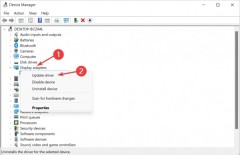
전문가 팁: 일부 PC 문제는 해결하기 어렵습니다. 특히 저장소가 손상되었거나 Windows 파일이 누락된 경우 더욱 그렇습니다. 오류를 수정하는 데 문제가 있는 경우 시스템이 부분적으로 손상되었을 수 있습니다. 시스템을 스캔하고 결함이 있는 위치를 확인할 수 있는 도구인 Restoro를 설치하는 것이 좋습니다.
대부분의 경우 잘못된 그래픽 드라이버를 사용하거나 오래되었기 때문에 NVIDIA 제어판이 사라집니다. 따라서 그래픽 어댑터가 최신 드라이버를 실행하고 있는지 확인하고 필요한 경우 업데이트해야 합니다.
또는 Windows 11 운영 체제에서 모든 드라이버를 설치하거나 업데이트할 수 있도록 지원하는 시간 절약 솔루션이 있습니다.
DriverFix와 같은 드라이버 업데이트 프로그램을 사용하면 먼저 시스템에서 만료되거나 누락된 드라이버를 검색한 다음 자동으로 업데이트를 진행합니다.
또한 그래픽 카드 드라이버를 개별적으로 업데이트하거나 오래된 드라이버를 모두 선택하여 일괄 업데이트할 수 있습니다.
3. 그래픽 카드 드라이버를 다시 설치하세요
이 솔루션은 특히 드라이버 업데이트 후 누락된 NVIDIA 제어판에 적용됩니다. 시작 아이콘을 마우스 오른쪽 버튼으로 클릭하고 장치 관리자를 선택합니다.
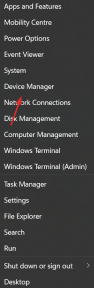
여기에서 디스플레이 어댑터 섹션을 확장하여 NVIDIA 드라이버를 마우스 오른쪽 버튼으로 클릭하고 장치 제거를 선택합니다.
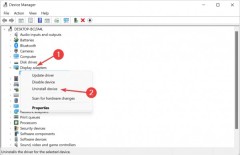
컴퓨터를 다시 시작하여 드라이버를 자동으로 다시 설치한 다음 바탕 화면을 마우스 오른쪽 버튼으로 클릭하여 오류가 사라지는지 확인하세요.
4. Microsoft Store에서 다운로드
작업 표시줄의 돋보기 아이콘을 클릭하여 Windows 검색 기능을 열고 Microsoft Store를 입력하세요.
애플리케이션을 연 후 검색창에 NVIDIA Control Panel을 입력하고 상단 결과를 클릭하세요.
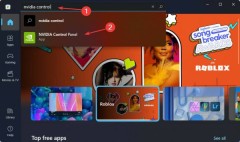
마지막으로 받기 버튼을 클릭하고 설치 과정을 계속 진행하세요.

5. NVIDIA 서비스 다시 시작
NVIDIA 제어판에서 누락된 옵션을 찾으려면 Windows 및 R 버튼을 누른 상태에서 services.msc를 입력하세요.
서비스 목록에서 NVIDIA로 시작하는 서비스를 찾아 각 서비스를 마우스 오른쪽 버튼으로 클릭하여 다시 시작을 선택하세요.
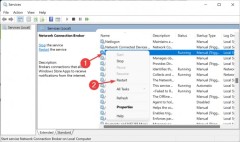
실행되지 않는 서비스가 있으면 시작버튼을 눌러주세요.
위 내용은 Win11에서 마우스 오른쪽 버튼을 클릭할 때 NVIDIA 제어판 문제를 해결하는 방법은 무엇입니까?의 상세 내용입니다. 자세한 내용은 PHP 중국어 웹사이트의 기타 관련 기사를 참조하세요!
 Zlib1.dll이 누락되었거나 찾을 수 없습니까? 간단한 움직임으로 고정 -MinitoolApr 16, 2025 am 12:52 AM
Zlib1.dll이 누락되었거나 찾을 수 없습니까? 간단한 움직임으로 고정 -MinitoolApr 16, 2025 am 12:52 AMzlib1.dll은 무엇입니까? 어떤 사람들은 Zlib1.dll을 포함하는 응용 프로그램을 열려고 할 때 "zlib1.dll is missing"오류를 발견했습니다. 이러한 관련 오류를 해결하기 위해 Php.cn 웹 사이트 의이 기사는 귀하에게 몇 가지를 줄 수 있습니다.
 Autofill이 Excel에서 작동하지 않습니까? 다음은 수정 사항입니다! - 미니 툴Apr 16, 2025 am 12:51 AM
Autofill이 Excel에서 작동하지 않습니까? 다음은 수정 사항입니다! - 미니 툴Apr 16, 2025 am 12:51 AM여러분 중 일부는 Autofill이 Excel에서 작동하지 않는다는 것을 알 수 있습니다. 그것에 대한 해결책을 제시 할 수 있습니까? 그렇지 않다면, 당신은 올바른 지점에 왔습니다. Php.cn 웹 사이트 의이 게시물은 Excel Autofill이 작동하지 않는 6 가지 방법을 제공합니다.
 Windows 7 스타터 에디션 : 무엇입니까? 다운로드하는 방법? - 미니 툴Apr 16, 2025 am 12:50 AM
Windows 7 스타터 에디션 : 무엇입니까? 다운로드하는 방법? - 미니 툴Apr 16, 2025 am 12:50 AMWindows 7 스타터 에디션이란 무엇입니까? Windows 7 스타터 에디션의 한계는 무엇입니까? Windows 7 스타터 에디션 ISO를 얻는 방법은 무엇입니까? Php.cn 의이 게시물은 Windows 7 Starter Edition에 대한 자세한 정보를 제공합니다.
 이 상단 가이드를 사용하여 앱을 Windows에서 다른 사용자로 실행합니다.Apr 16, 2025 am 12:49 AM
이 상단 가이드를 사용하여 앱을 Windows에서 다른 사용자로 실행합니다.Apr 16, 2025 am 12:49 AM앱을 실행할 때 현재 계정에서 로그인 한 다음 다른 계정에 로그인하여 계정을 변경하는 데 어려움을 겪고 있습니까? Php.cn은 Windows 10 및 Windows 11에서 앱을 다른 사용자로 실행하는 데 도움이되는 몇 가지 효과적인 방법을 수집했습니다.
 수정 : Dropbox 파일을 다운로드하는 오류가있었습니다Apr 16, 2025 am 12:48 AM
수정 : Dropbox 파일을 다운로드하는 오류가있었습니다Apr 16, 2025 am 12:48 AMWindows에서 "Dropbox가 파일을 다운로드하는 오류가 발생했습니다"오류로 고통 받고 있습니까? 이제이 문제에 대한 몇 가지 유용한 솔루션을 얻으려면 php.cn이 제공 한이 게시물을 읽으십시오.
 File Explorer에서 선택한 파일을 수정하는 5 가지 방법 -MinitoolApr 16, 2025 am 12:47 AM
File Explorer에서 선택한 파일을 수정하는 5 가지 방법 -MinitoolApr 16, 2025 am 12:47 AM"선택된 파일이 파일 탐색기에서 강조 표시되지 않는다"는 문제에 어려움을 겪고 있습니까? 그것을 고치는 방법을 알고 있습니까? 그렇지 않은 경우 Php.cn 에서이 게시물을 읽고 파일 탐색기에서 선택한 파일을 볼 수 있도록 몇 가지 실현 가능한 솔루션을 얻을 수 있습니다.
 작업 표시 줄에서 누락 된 언어 표시 줄 수정 - 입증 된 가이드Apr 16, 2025 am 12:46 AM
작업 표시 줄에서 누락 된 언어 표시 줄 수정 - 입증 된 가이드Apr 16, 2025 am 12:46 AM다중 언어로 작업하면 언어 표시 줄이 필수적입니다. 작업 표시 줄에서 설정을 조정하여 입력 언어를 변경할 수 있습니다. 그러나 컴퓨터를 열 때 언어 막대는 언젠가 사라질 수 있습니다. 언어 막대를 고치는 방법
 외부 드라이브를 안드로이드 폰이나 태블릿에 연결하는 방법은 무엇입니까? - 미니 툴Apr 16, 2025 am 12:45 AM
외부 드라이브를 안드로이드 폰이나 태블릿에 연결하는 방법은 무엇입니까? - 미니 툴Apr 16, 2025 am 12:45 AM외부 드라이브를 사용하여 휴대 전화의 스토리지를 확장하고 싶습니까? 이것을 할 수 있습니다. 이 PHP.CN 게시물은 외장 드라이브를 전화기에 연결하는 방법에 대한 안내서를 보여줍니다. 게다가 외부 드라이브에서 데이터를 복구 해야하는 경우 PHP를 사용해 볼 수 있습니다.


핫 AI 도구

Undresser.AI Undress
사실적인 누드 사진을 만들기 위한 AI 기반 앱

AI Clothes Remover
사진에서 옷을 제거하는 온라인 AI 도구입니다.

Undress AI Tool
무료로 이미지를 벗다

Clothoff.io
AI 옷 제거제

AI Hentai Generator
AI Hentai를 무료로 생성하십시오.

인기 기사

뜨거운 도구

Eclipse용 SAP NetWeaver 서버 어댑터
Eclipse를 SAP NetWeaver 애플리케이션 서버와 통합합니다.

드림위버 CS6
시각적 웹 개발 도구

스튜디오 13.0.1 보내기
강력한 PHP 통합 개발 환경

에디트플러스 중국어 크랙 버전
작은 크기, 구문 강조, 코드 프롬프트 기능을 지원하지 않음

MinGW - Windows용 미니멀리스트 GNU
이 프로젝트는 osdn.net/projects/mingw로 마이그레이션되는 중입니다. 계속해서 그곳에서 우리를 팔로우할 수 있습니다. MinGW: GCC(GNU Compiler Collection)의 기본 Windows 포트로, 기본 Windows 애플리케이션을 구축하기 위한 무료 배포 가능 가져오기 라이브러리 및 헤더 파일로 C99 기능을 지원하는 MSVC 런타임에 대한 확장이 포함되어 있습니다. 모든 MinGW 소프트웨어는 64비트 Windows 플랫폼에서 실행될 수 있습니다.






